win10碎片整理在哪里 win10怎么硬盘碎片整理
1、在Windows10系统打开此电脑图标,然后随便点击一个盘符,比如说D盘
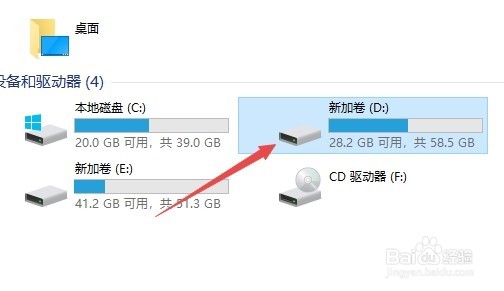
2、接着点击上面的“管理”菜单
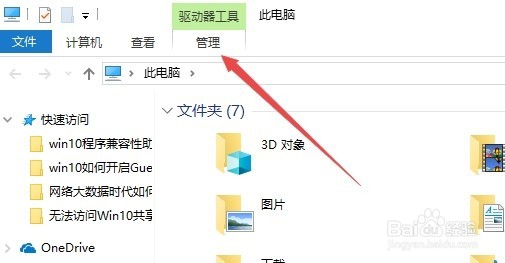
3、这时会弹出一个新的工具栏,点击工具栏上的“优化”图标

4、这时会弹出Windows10系统的优化驱动器窗口,点击窗口中的“分析”按钮 。

5、待分析完成后,然后再点击其右侧的“优化”按钮 ,就可以对硬盘进行碎片整理了。
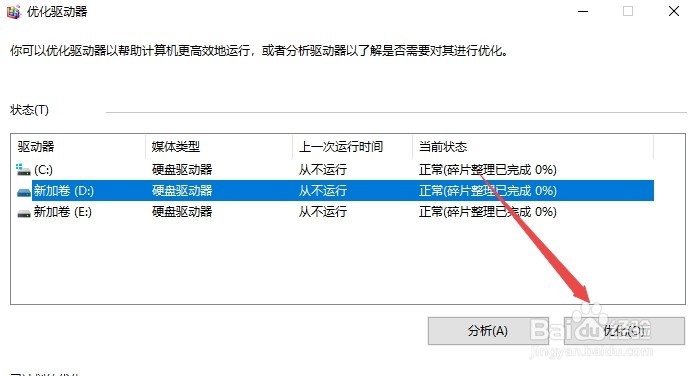
6、随了可以手工大碎片整理外,也可以让电脑自动进行碎片整理,点击下面的“更改”按钮 。

7、接下来在弹出的窗口中设置好碎片整理的优化计划,最后 点击确按钮就可以了。这样以后电脑就会按设置好的优化计划自动进行了。
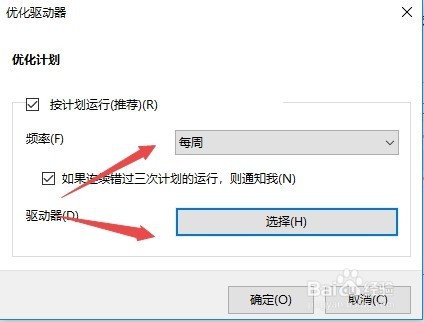
声明:本网站引用、摘录或转载内容仅供网站访问者交流或参考,不代表本站立场,如存在版权或非法内容,请联系站长删除,联系邮箱:site.kefu@qq.com。
阅读量:141
阅读量:72
阅读量:187
阅读量:177
阅读量:135